6 способів оновити драйвери в Windows 11

Оновлення драйверів у Windows 11 є важливим процесом для виправлення помилок та покращення сумісності пристроїв. Дізнайтеся, як це зробити ефективно.
Інтернет – це величезний ландшафт, який постійно змінюється, і може бути важко визначити, які веб-сайти безпечно відвідувати, а які – ні. Від покупок в Інтернеті до перегляду статей новин ми використовуємо веб-сайти для різних цілей. Але як можна перевірити, безпечний веб-сайт чи ні?
Оскільки існує так багато шахрайства та атак зловмисного програмного забезпечення, важливо бути пильним і вживати заходів, щоб захистити себе. Ось чому важливо знати, як перевірити веб-сайт на законність, перш ніж його відвідати. У цій статті ми розповімо вам про кілька простих кроків, які можна виконати, щоб захистити себе від онлайн-загроз.
Отже, без зайвих слів, почнемо.
Перевірте, чи веб-сайт безпечний: повний посібник
Чому важливо перевірити, чи веб-сайт безпечний?
Є кілька причин, чому важливо перевірити, чи веб-сайт безпечний, перш ніж відвідувати його. Ось лише деякі з них:
Зловмисне програмне забезпечення: зловмисне програмне забезпечення – це шкідливе програмне забезпечення , яке може пошкодити ваш комп’ютер або викрасти особисту інформацію. Шкідливі веб-сайти часто можуть містити зловмисне програмне забезпечення, яке можна встановити на ваш комп’ютер без вашого відома.
Фішинг. Фішинг — це тип онлайн-шахрайства , який намагається оманою змусити вас розкрити вашу особисту інформацію, як-от паролі чи номери кредитних карток. Фішингові веб-сайти часто виглядають як законні веб-сайти, але вони створені для викрадення вашої інформації.
Шахрайство: в Інтернеті можна знайти багато різних видів шахрайства. Деякі шахраї можуть намагатися продати вам підроблені продукти чи послуги, а інші можуть намагатися змусити вас пожертвувати гроші фальшивим благодійним організаціям.
Що може статися, якщо ви перейдете на небезпечний веб-сайт?
Відвідування небезпечного веб-сайту може наразити вас на різні ризики та потенційні наслідки, оскільки Інтернет наповнений шкідливими веб-сайтами, призначеними для використання нічого не підозрюючих користувачів. Ось деякі з речей, які можуть статися, якщо ви відвідуєте небезпечний веб-сайт:
Зараження зловмисним програмним забезпеченням: небезпечні веб-сайти можуть розміщувати та поширювати зловмисне програмне забезпечення, наприклад віруси, шпигунське програмне забезпечення, рекламне програмне забезпечення та програми-вимагачі. Коли ви відвідуєте ці сайти, ви можете ненавмисно завантажити та встановити шкідливе програмне забезпечення на свій пристрій. Це може призвести до крадіжки даних, збоїв системи та несанкціонованого доступу до вашого комп’ютера.
Фішингові атаки: фішингові веб-сайти імітують законні веб-сайти, щоб обманом змусити користувачів розкрити конфіденційну інформацію, як-от облікові дані для входу, номери кредитних карток або особисті дані. Стати жертвою фішингової атаки може призвести до крадіжки особистих даних, фінансових втрат або скомпрометованих онлайн-акаунтів.
Крадіжка даних. Деякі небезпечні веб-сайти призначені для викрадення вашої особистої інформації . Ці дані можуть бути використані для різних зловмисних цілей, включаючи крадіжку особистих даних, несанкціонований доступ до ваших облікових записів або навіть продаж вашої інформації в темній мережі.
Фінансове шахрайство: шахрайські веб-сайти можуть змусити вас оплатити неіснуючі продукти чи послуги. Ви можете втратити гроші через шахрайство, особливо під час покупок в Інтернеті або надання інформації про кредитну картку ненадійним сайтам.
Порушення конфіденційності: небезпечні веб-сайти можуть відстежувати вашу онлайн-діяльність без вашої згоди, використовуючи файли cookie та інші механізми відстеження. Вони можуть збирати інформацію про ваші звички веб-перегляду, яку можна використовувати для цільової реклами або навіть продавати третім особам.
Експлойти веб-переглядача: небезпечні веб-сайти можуть використовувати вразливі місця у вашому веб-переглядачі , щоб отримати неавторизований доступ до вашого пристрою. Це може призвести до зламу вашої операційної системи, потенційно дозволяючи зловмисникам отримати контроль над вашим комп’ютером.
Спам і небажані спливаючі вікна. Відвідування небезпечних веб-сайтів може призвести до напливу спаму та небажаної спливаючої реклами, яка може дратувати та потенційно містити посилання на більш небезпечні сайти.
Як перевірити, чи веб-сайт законний чи ні?
Розпізнавання червоних прапорців: як перевірити, чи веб-сайт безпечний –
Перевірте SSL-сертифікат веб-сайту
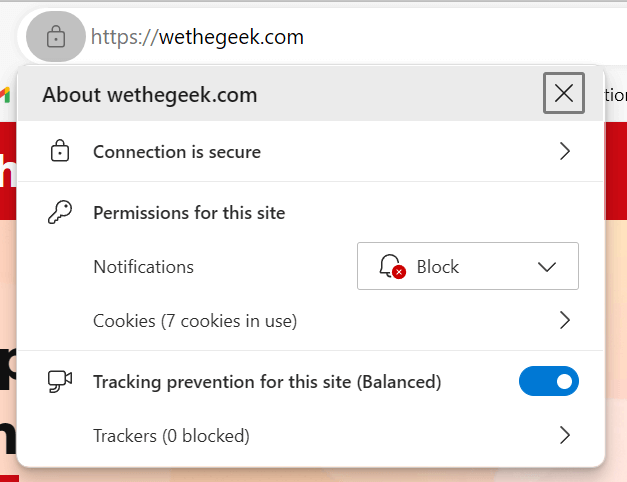
Під час відвідування веб-сайту першим показником його безпеки є URL-адреса. Захищений веб-сайт матиме на початку «https://», а символ «» означає, що веб-сайт зашифровано. Це вказує на наявність сертифіката SSL, який шифрує дані між вашим браузером і веб-сайтом.
Читайте також: Різниця між протоколами HTTP і HTTPS
Замок значок

У провідних веб-браузерах крихітний символ замка є заспокійливим знаком того, що веб-сайт вважається безпечним. Подивіться на веб-адресу у своєму браузері саме зараз, і ви помітите маленький значок замка, розташований ліворуч від URL-адреси. Цей замок тісно пов'язаний з концепцією HTTPS.
Перевірте URL на наявність підказок
Зверніть увагу на саму URL-адресу. Помилки друку, незвичайні символи або надто довгі субдомени можуть бути сигналом про попередження. Легітимні веб-сайти зазвичай мають чіткі та зрозумілі URL-адреси.
Читайте також: 5 найкращих програм для фільтрації URL-адрес 2023 року
Перевірте контактну інформацію

Веб-сайти з повагою завжди нададуть чітку та доступну контактну інформацію. Знайдіть сторінку «Про нас», фізичну адресу, номери телефонів та адреси електронної пошти. Відсутність контактної інформації - це червоний прапор.
Дослідіть репутацію веб-сайту
Використовуйте пошукові системи, щоб знайти відгуки та згадки про веб-сайт. Онлайн-форуми, соціальні мережі та платформи оглядів можуть надати цінну інформацію про його репутацію. Якщо веб-сайт має історію шахрайства або проблеми, ви побачите попередження від інших користувачів.
Шукайте печатки довіри та сертифікати
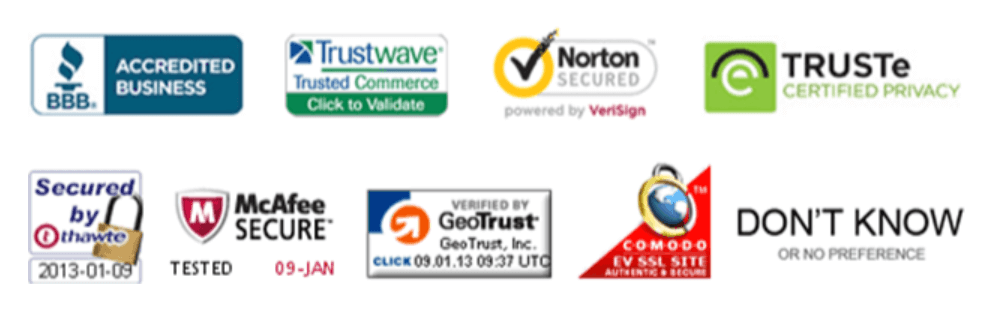
Печатки довіри, наприклад, від Norton, McAfee або Better Business Bureau, можуть означати, що веб-сайт пройшов перевірку безпеки. Ці печатки часто відображаються в нижньому колонтитулі або на сторінці оформлення замовлення.
Підозрілі спливаючі вікна
Шкідливі веб-сайти часто використовують спливаючі вікна, щоб спробувати обманом змусити вас встановити зловмисне програмне забезпечення або розкрити вашу особисту інформацію. Якщо веб-сайт починає показувати багато спливаючих вікон, краще негайно закрити його.
Читайте також: Як видалити рекламу Search9+, спливаючі вікна та зловмисне програмне забезпечення
Тиск, щоб діяти швидко
Шахраї часто намагаються змусити вас діяти швидко, наприклад, повідомляючи, що вам потрібно негайно пожертвувати гроші або що вам загрожує втрата облікового запису. Будьте обережні з будь-яким веб-сайтом, який намагається змусити вас щось зробити, не даючи вам часу подумати про це.
Читайте також: Як шахраї приховують зловмисне програмне забезпечення в метаданих зображення?
Ваша безпека у ваших руках – використовуйте надійне антивірусне програмне забезпечення
Антивірусне програмне забезпечення відіграє вирішальну роль у захисті вашого комп’ютера та особистих даних від постійних загроз в Інтернеті. Він може допомогти визначити та заблокувати небезпечні веб-сайти, а також виявити та видалити зловмисне програмне забезпечення. У цій ситуації ідеальним вибором для ваших потреб стане комплексне рішення безпеки в Інтернеті, наприклад Systweak Antivirus .
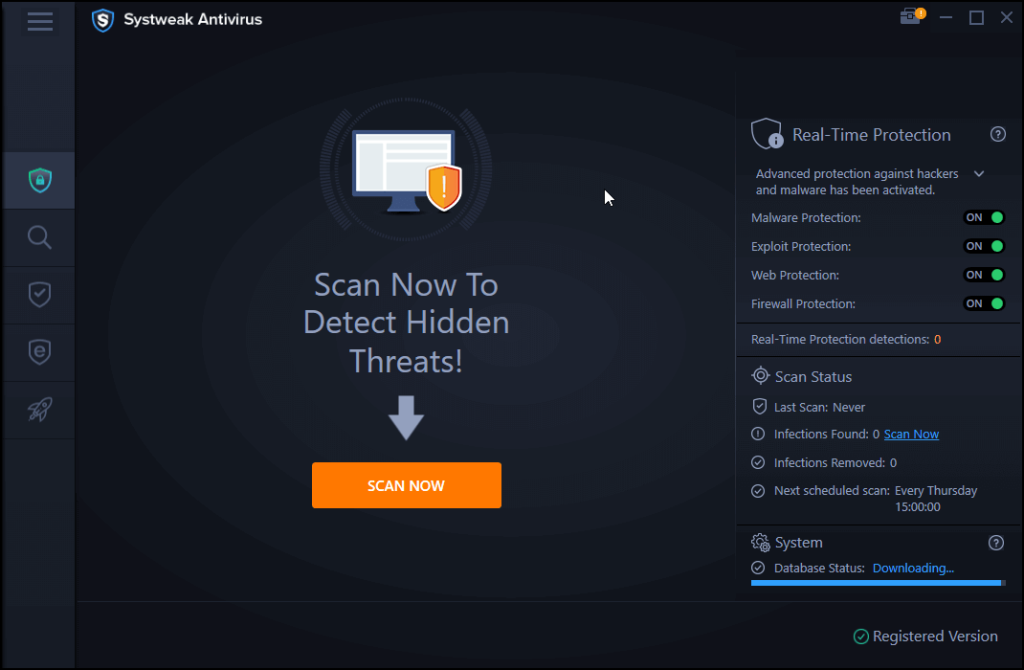
Systweak Antivirus надає цінну функцію веб-захисту , яка ефективно запобігає доступу до потенційно шкідливих фішингових веб-сайтів шляхом своєчасного сповіщення. Крім того, він містить розширення для веб-браузера StopAll Ads. Потужний інструмент, який не лише блокує нав’язливу рекламу, але й зупиняє проникнення шпигунського програмного забезпечення на ваш комп’ютер.
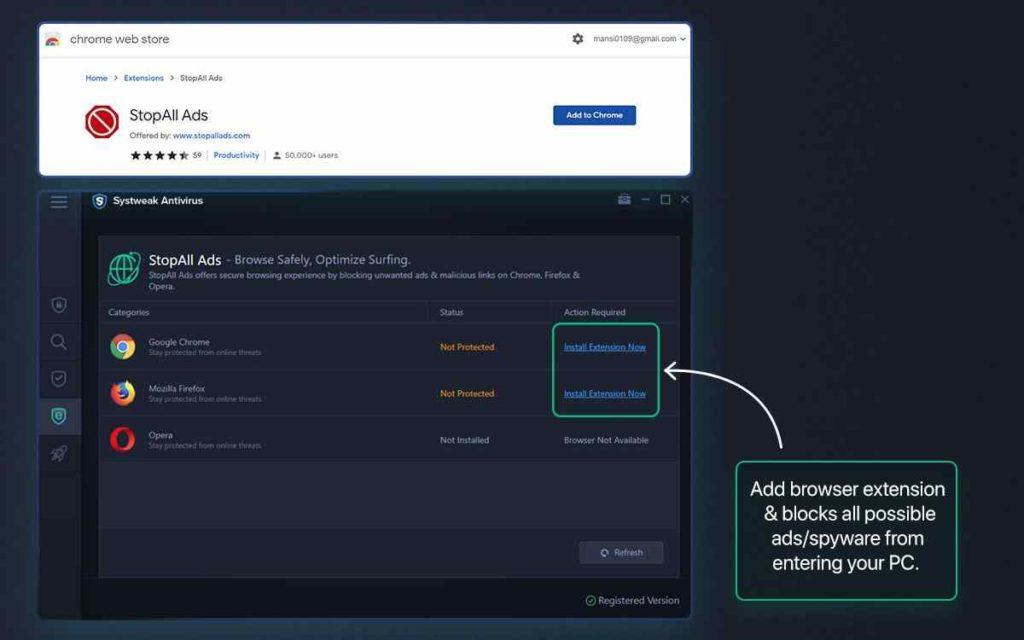
По суті, це забезпечує додатковий рівень гарантії того, що незалежно від того, куди веде ваша подорож онлайн, ви захищені від сумнівних і небезпечних веб-сайтів.
Отже, чого ви чекаєте? Натисніть, щоб завантажити Systweak Antivirus зараз.
Додаткові поради щодо безпеки в Інтернеті:
Читайте також: Як розпізнати підроблені веб-сайти для покупок
Ось як ви можете перевірити, чи веб-сайт безпечний чи законний
У цифровому світі ваша безпека залежить від вашої пильності. Дотримуючись кроків, описаних у цьому посібнику, ви зможете навчитися перевіряти, чи веб-сайт безпечний чи ні. Незалежно від того, чи ви здійснюєте покупки, проводите дослідження чи просто переглядаєте веб-сторінки, ваша безпека в Інтернеті – це відповідальність, до якої ви ніколи не повинні ставитися легковажно. Будьте в безпеці, будьте в безпеці та впевнено насолоджуйтесь безмежними перевагами онлайн-світу.
Щоб отримати більше таких посібників із усунення несправностей, списків, порад і підказок, пов’язаних із Windows, Android, iOS і macOS, слідкуйте за нами у Facebook, Instagram, Twitter, YouTube і Pinterest.
Оновлення драйверів у Windows 11 є важливим процесом для виправлення помилок та покращення сумісності пристроїв. Дізнайтеся, як це зробити ефективно.
Програми для відеодзвінків стали найважливішою частиною віддаленої роботи та навчання. Досліджуйте, як зменшити гучність у Zoom, Google Meet та Microsoft Teams.
Вчимося змінювати шпалери у Windows 11. Огляд шести різних методів, які допоможуть вам легко та швидко встановити новий фон.
Видалення програм в Windows 11 може бути простим завданням, якщо ви знаєте, як правильно скористатися налаштуваннями. Дізнайтеся, як видалити системні програми і які рішення застосовувати при виникненні проблем.
Дізнайтесь, як створити та додати новий обліковий запис користувача в Windows 11, включаючи локальні та онлайн облікові записи.
Дізнайтеся, як знайти «Мій комп’ютер» у Windows 11 та Windows 10, щоб швидко отримати доступ до всіх ваших файлів і системної інформації.
Спільний доступ до екрана є однією з найнадійніших функцій Zoom — провідної платформи для відеоконференцій на планеті. Дозвольте своїм учасникам вільно ділитися своїми ідеями!
Не публікуйте свої фотографії безкоштовно в Instagram, коли вам за них можуть заплатити. Прочитайте та дізнайтеся, як заробляти гроші в Instagram, і максимально використовуйте цю платформу соціальної мережі.
Дізнайтеся, як легко редагувати та видаляти метадані PDF. Цей посібник допоможе вам легко редагувати або видаляти метадані PDF кількома простими способами.
Чи знаєте ви, що у Facebook є повний список контактів вашої телефонної книги разом із їхніми іменами, номерами та адресами електронної пошти.
Ця проблема може перешкодити належному функціонуванню вашого комп’ютера, і, можливо, вам знадобиться змінити параметри безпеки або оновити драйвери, щоб вирішити їх.
Цей блог допоможе читачам перетворити завантажувальний USB у файл ISO за допомогою стороннього програмного забезпечення, яке є безкоштовним і захищеним від шкідливих програм.
Зіткнулися з кодом помилки Windows Defender 0x8007139F і вам важко виконати сканування? Ось способи вирішення проблеми.
Цей вичерпний посібник допоможе виправити «Помилку планувальника завдань 0xe0434352» на вашому ПК з Windows 11/10. Перевірте виправлення зараз.
Помилка Windows LiveKernelEvent 117 призводить до неочікуваного зависання або збою ПК. Дізнайтеся, як діагностувати та виправити це за допомогою кроків, рекомендованих експертами.
Цей блог допоможе читачам виправити проблеми, які PowerPoint не дозволяє мені записувати аудіо на ПК з Windows, і навіть порекомендує інші замінники запису екрана.
Вам цікаво, як писати на PDF-документі, оскільки вам потрібно заповнювати форми, додавати анотації та ставити свої підписи. Ви натрапили на правильний пост, читайте далі!
Цей блог допоможе користувачам видалити водяний знак «Системні вимоги не відповідають», щоб отримати більш плавну та безпечну роботу з Windows 11, а також чистіший робочий стіл.
Цей блог допоможе користувачам MacBook зрозуміти, чому виникають проблеми з рожевим екраном і як їх усунути за допомогою швидких і простих кроків.
Дізнайтеся, як повністю або вибірково очистити історію пошуку в Instagram. Крім того, звільніть місце для зберігання, видаливши дублікати фотографій за допомогою найпопулярнішої програми для iOS.
Програми для відеодзвінків стали найважливішою частиною віддаленої роботи та навчання. Досліджуйте, як зменшити гучність у Zoom, Google Meet та Microsoft Teams.
Дізнайтеся, як налаштувати мобільну точку доступу в Windows 10. Цей посібник надає детальне пояснення процесу з урахуванням безпеки та ефективного використання.
Досліджуйте, як налаштувати налаштування конфіденційності в Windows 10 для забезпечення безпеки ваших персональних даних.
Дізнайтеся, як заборонити людям позначати вас у Facebook та захистити свою конфіденційність. Простий покроковий посібник для безпеки у соцмережах.
Пам’ятаєте часи, коли Bluetooth був проблемою? Тепер ви можете ефективно обмінюватися файлами через Windows 10 за допомогою Bluetooth. Дізнайтеся, як це зробити швидко і легко.
Ось посібник про те, як змінити тему, кольори та інші елементи в Windows 11, щоб створити чудовий робочий стіл.
Детальна інструкція про те, як завантажити Google Meet на ваш ПК, Mac або Chromebook для зручного використання.
Детальний огляд процесу налаштування VPN в Windows 10 для безпечного та анонімного Інтернет-серфінгу.
Ось як ви можете отримати максимальну віддачу від Microsoft Rewards для Windows, Xbox, Mobile, покупок і багато іншого.
Оскільки продуктивність і доступність бездротових периферійних пристроїв продовжують зростати, Bluetooth стає все більш поширеною функцією на ПК з Windows. Досліджуйте, як підключити та використовувати Bluetooth.



























